表格左上角绿色三角形怎么去除
1、单击鼠标右键
在表格里面选中要去掉绿色三角形的单元格,单击鼠标右键。
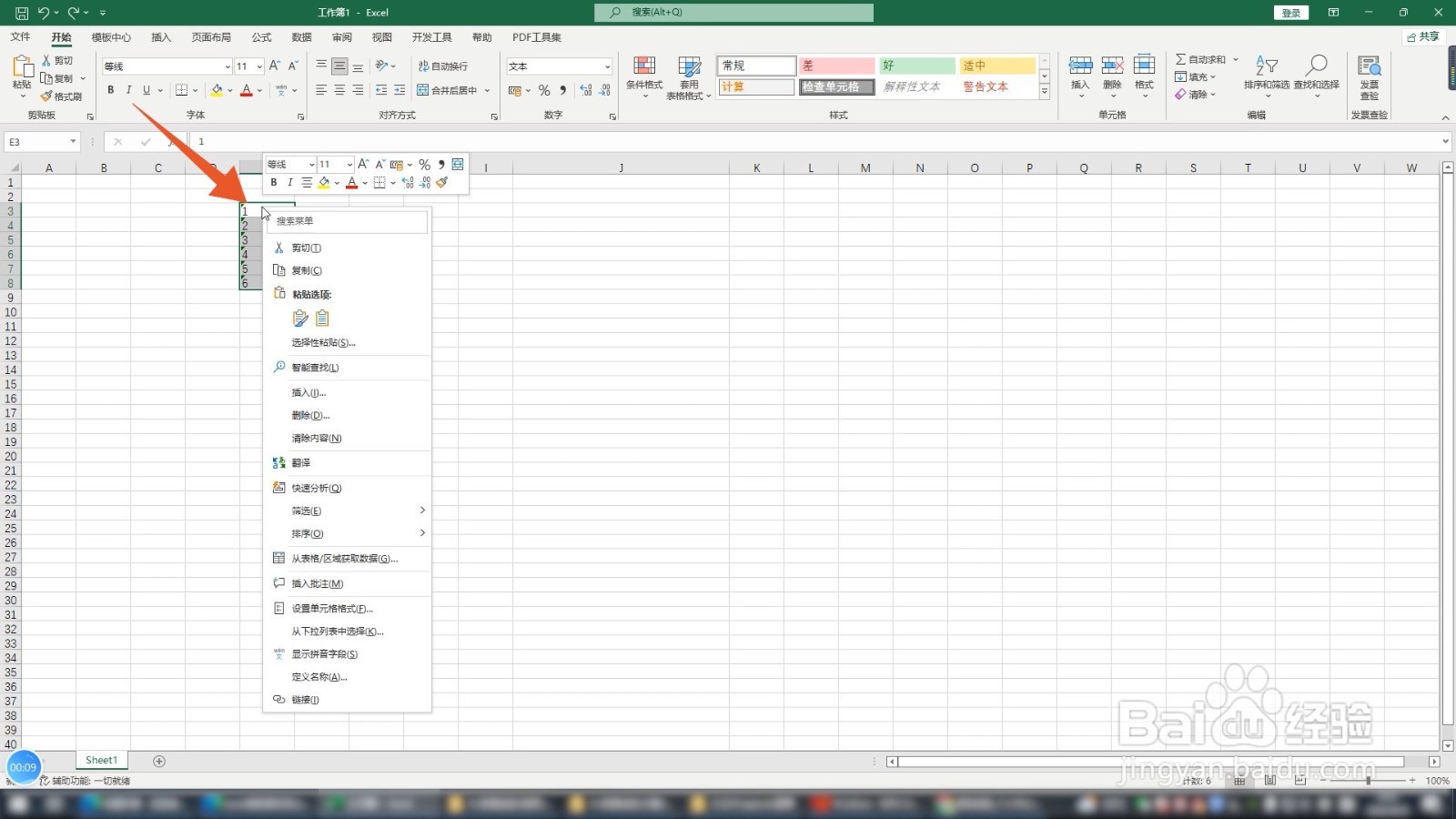
2、点击常规
点击设置单元格的格式选项,再点击里面的常规选项。
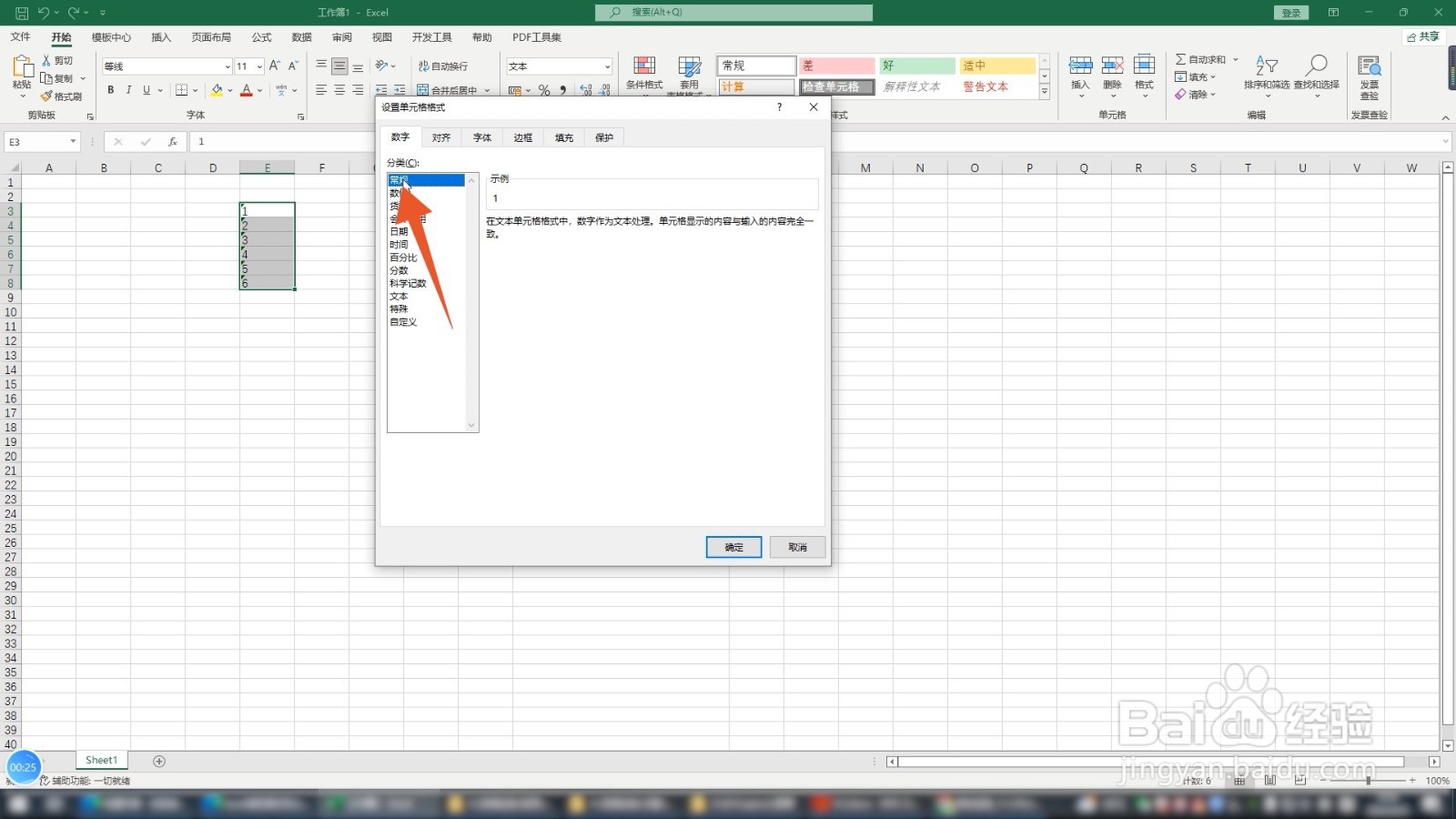
3、点击确定
点击下方确定按钮,再鼠标左键双击单元格就可以了。

1、选中单元格
在表格里面单击鼠标左键选中你要去除绿色三角形的单元格。
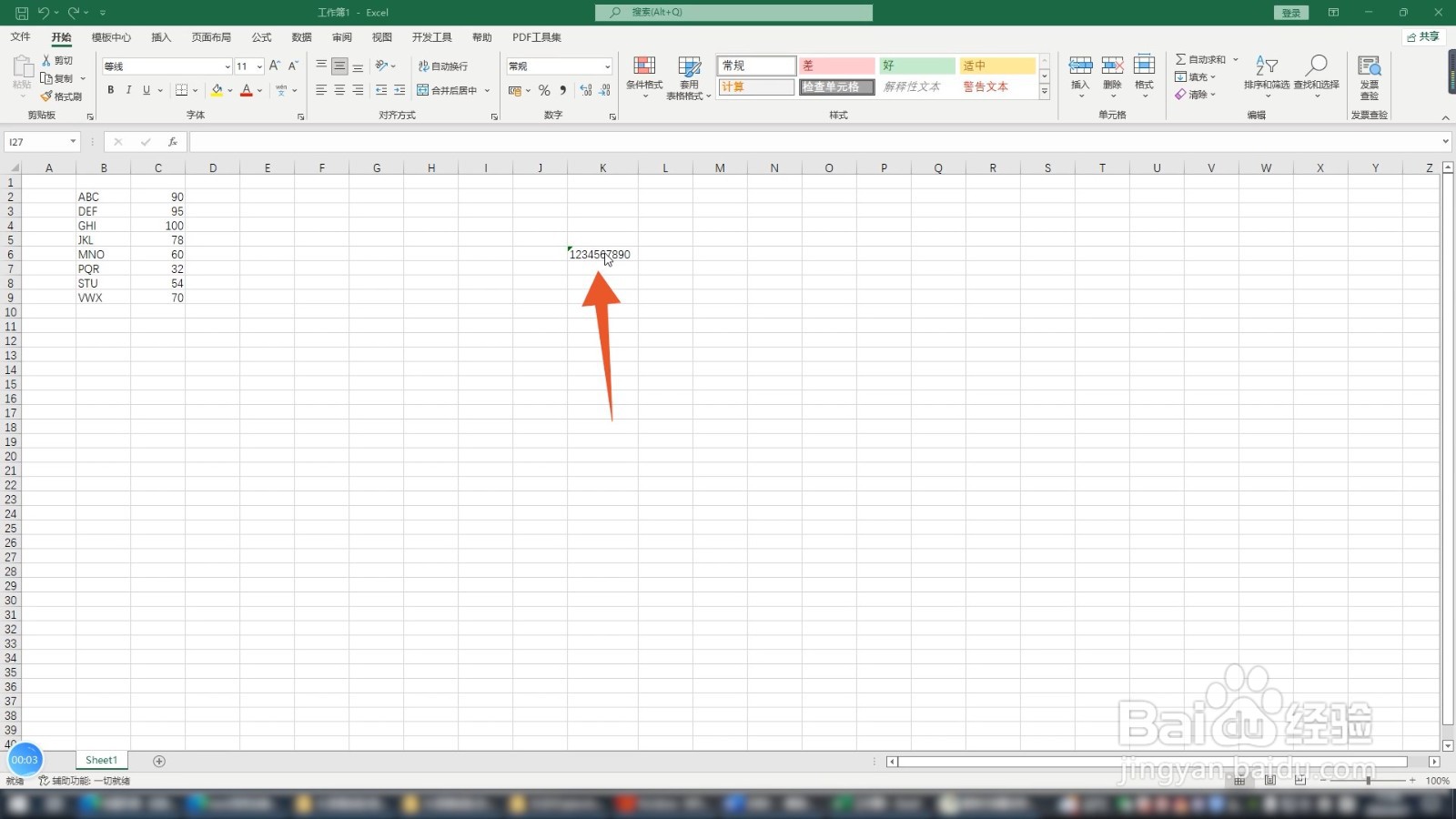
2、点击感叹图标
点击单元格左侧出现的感叹图标,弹出设置菜单。
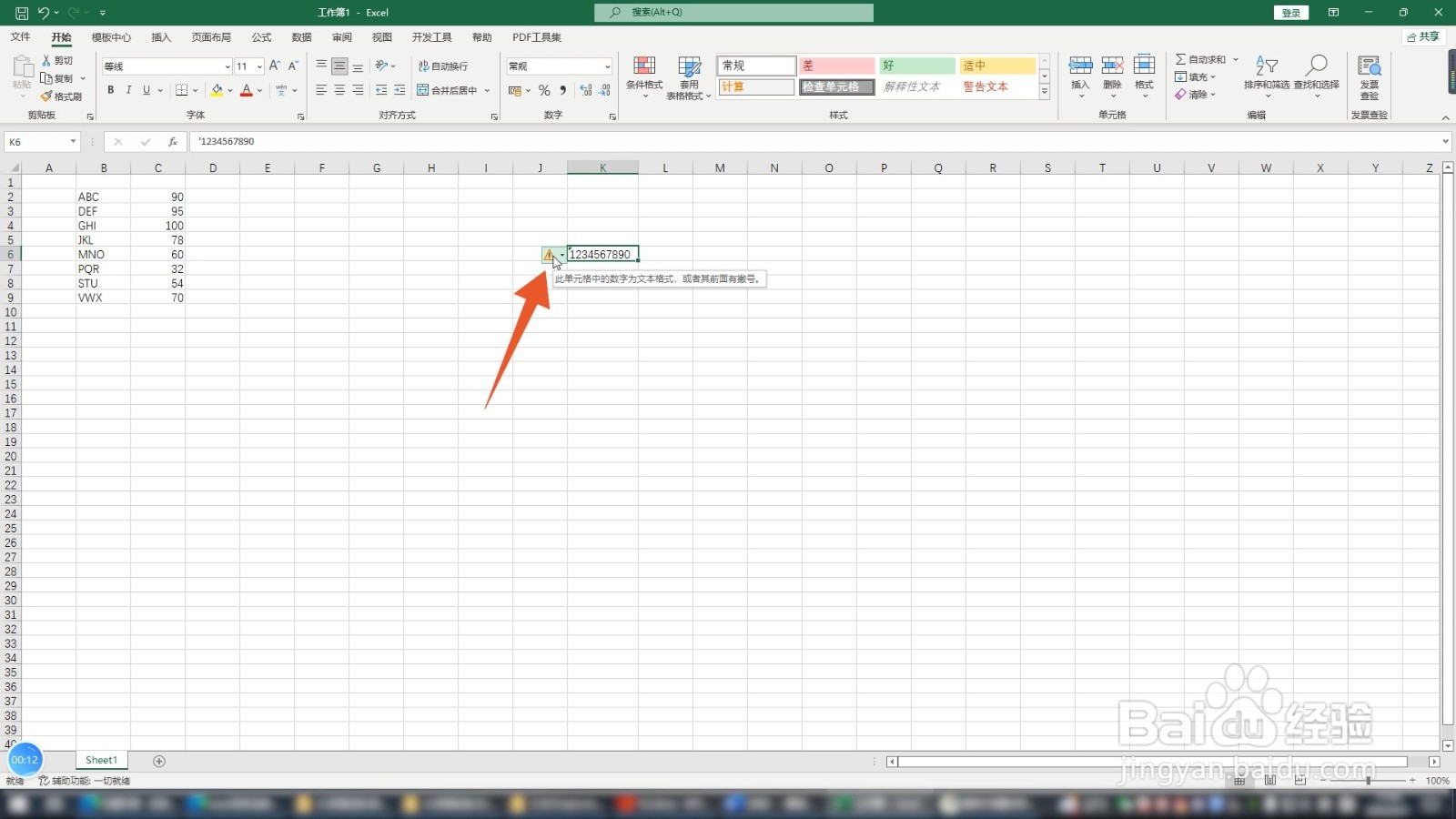
3、点击忽略错误
在这个菜单里面点击转换为数字或者点击忽略错误选项就可以了。
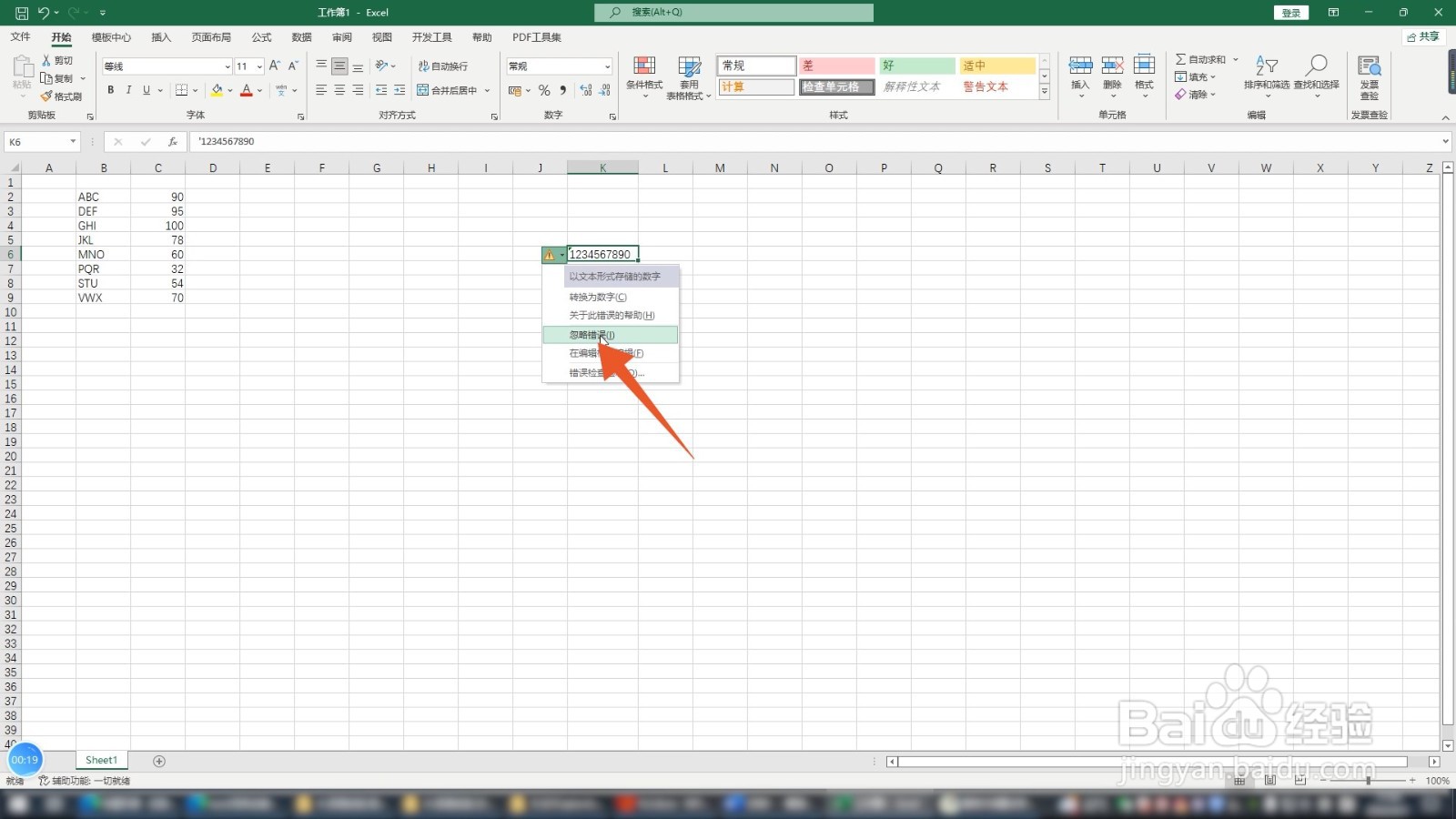
1、点击数据选项卡
在表格里面选中你的单元格,点击上方数据选项卡。
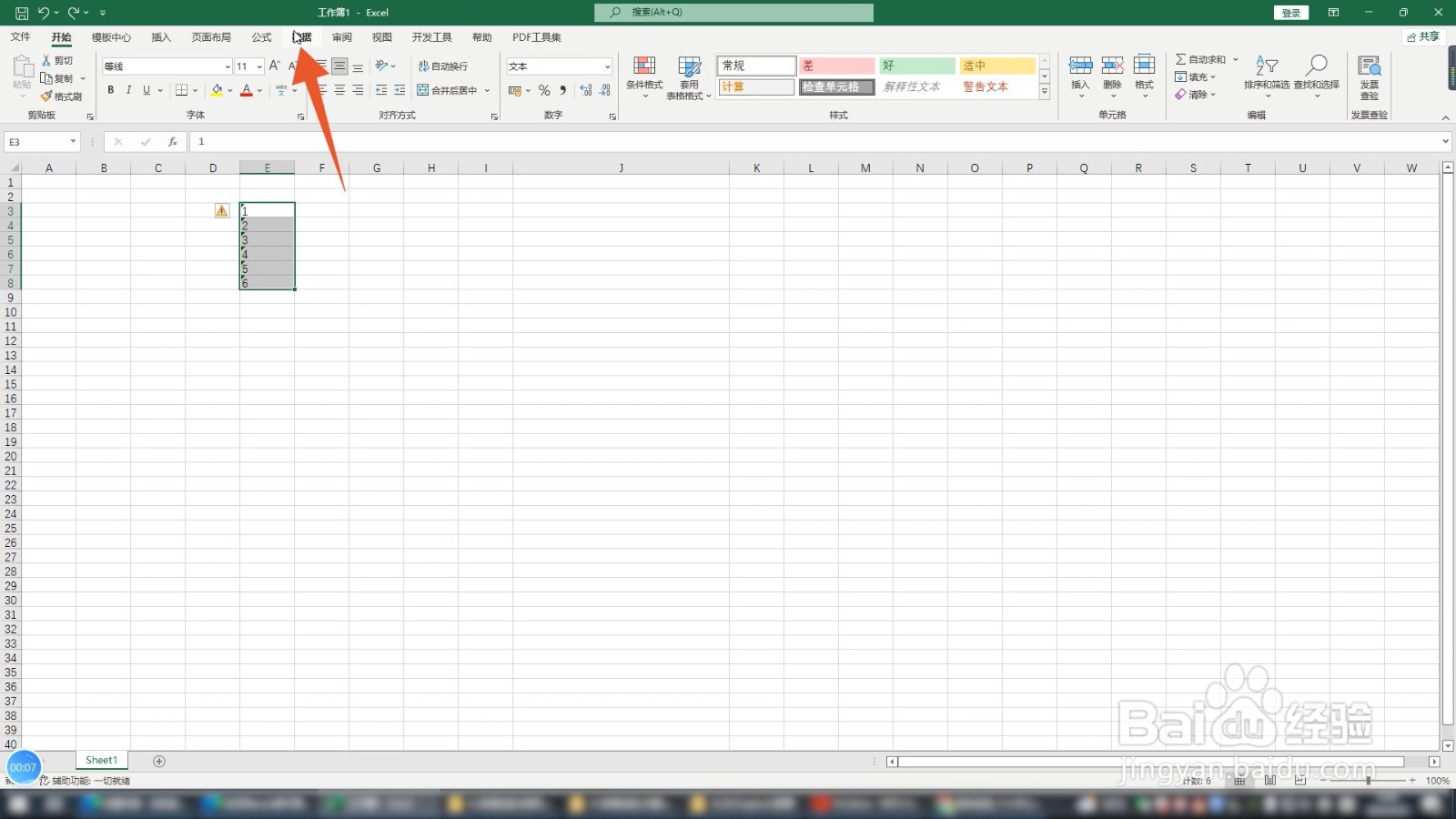
2、点击分列
点击里面的分列选项,点击下方的下一步按钮。
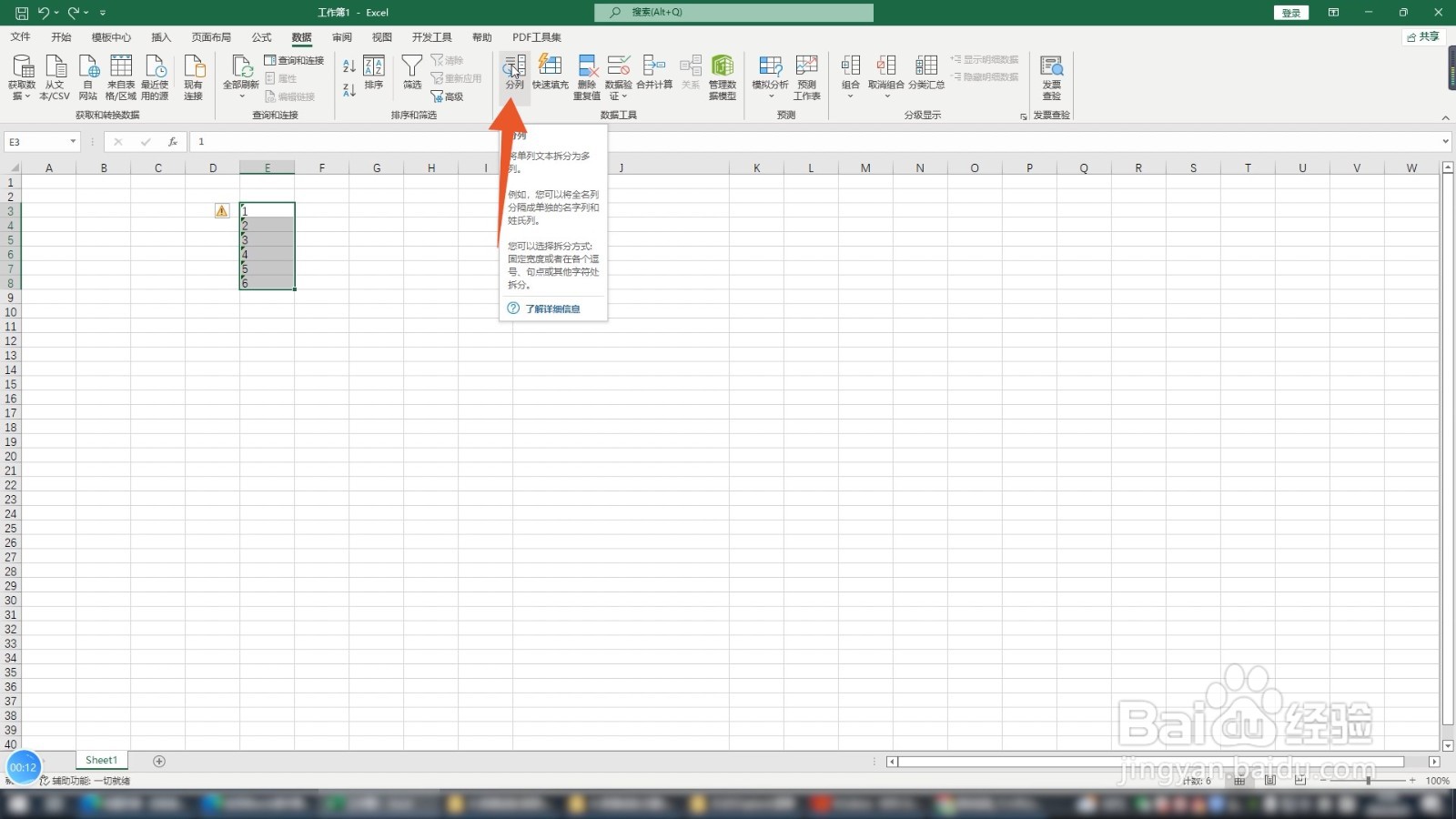
3、点击完成
再次点击下一步按钮,再点击旁边的完成按钮就可以了。

1、选中数据单元格
在表格里面单击鼠标左键选中你的数据单元格。
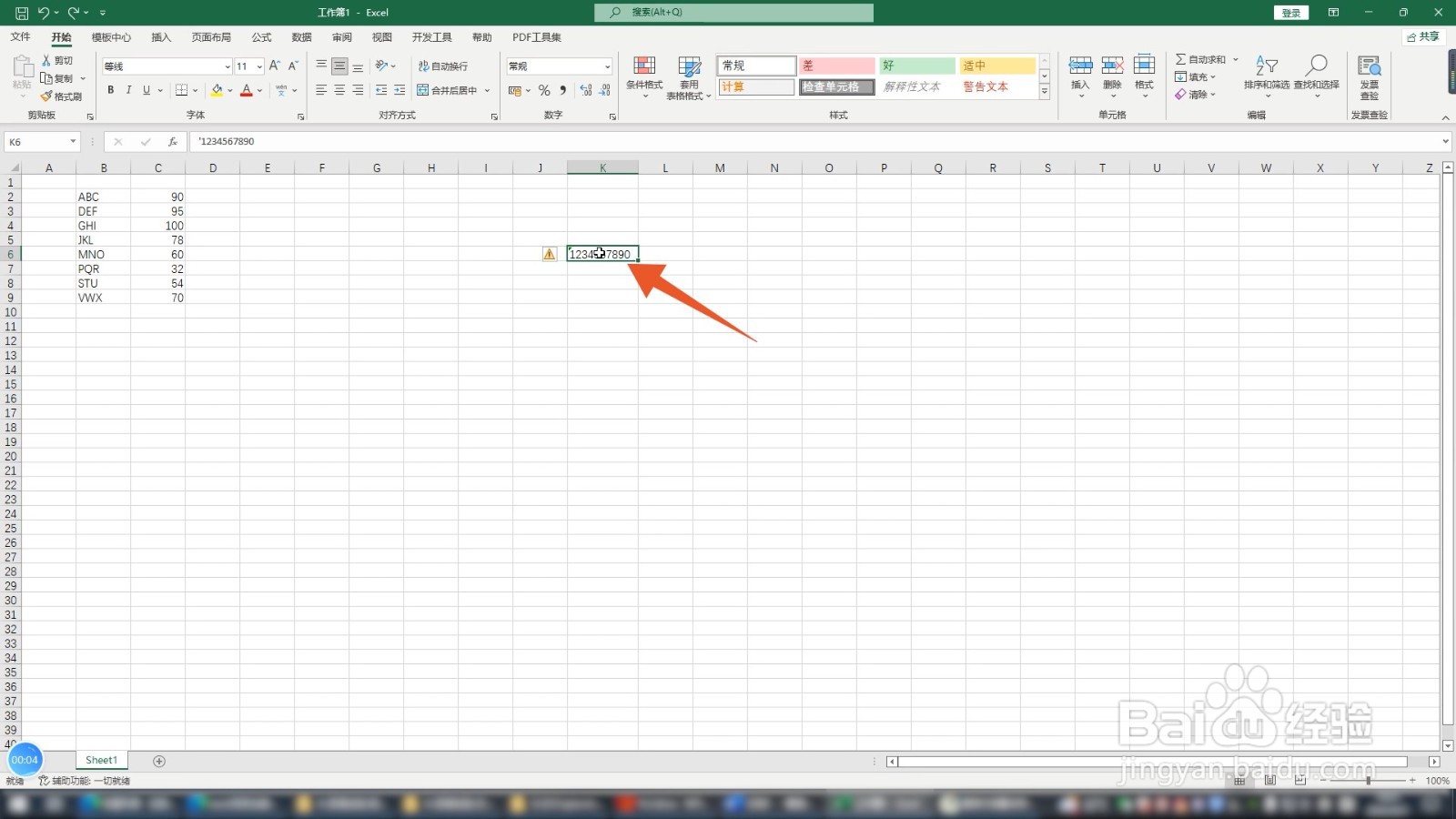
2、将光标移到前方
再鼠标左键双击这个单元格,将光标移动到数字的前方。

3、单击空白处确认
按下删除键删除前面的单引号,再单击空白处确认即可。

1、点击文件选项卡
在表格里面选中你的单元格,点击上方文件选项卡。

2、点击选项
点击左下角的选项按钮,再点击左侧的公式选项。

3、点击确定即可
取消勾选文本格式的数字或者前面有撇号的数字,点击确定即可。
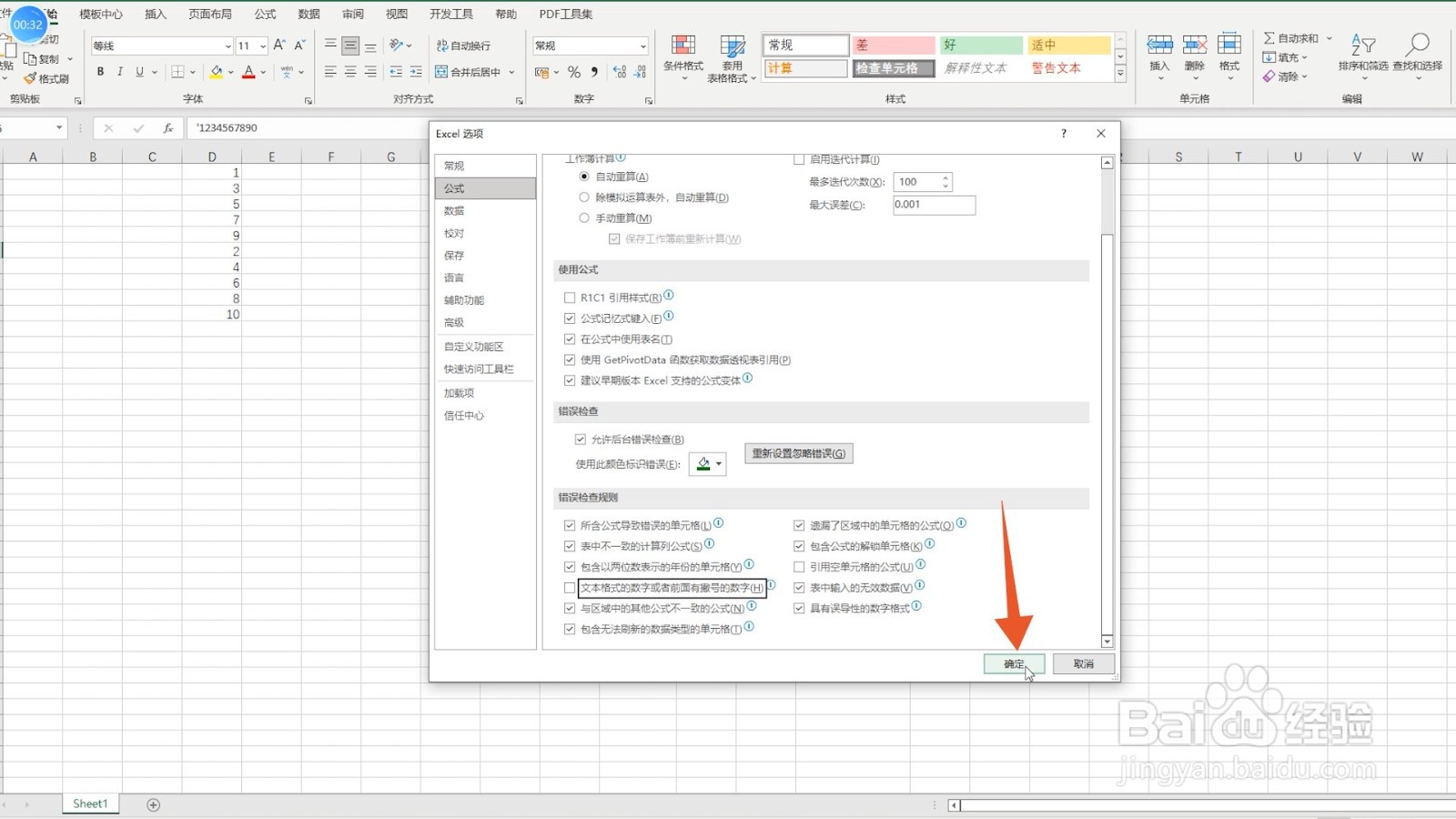
1、右键单击单元格
在表格里面鼠标右键单击你的数字单元格内容。

2、点击复制
点击菜单里面的复制选项,再鼠标右键单击空白的单元格。
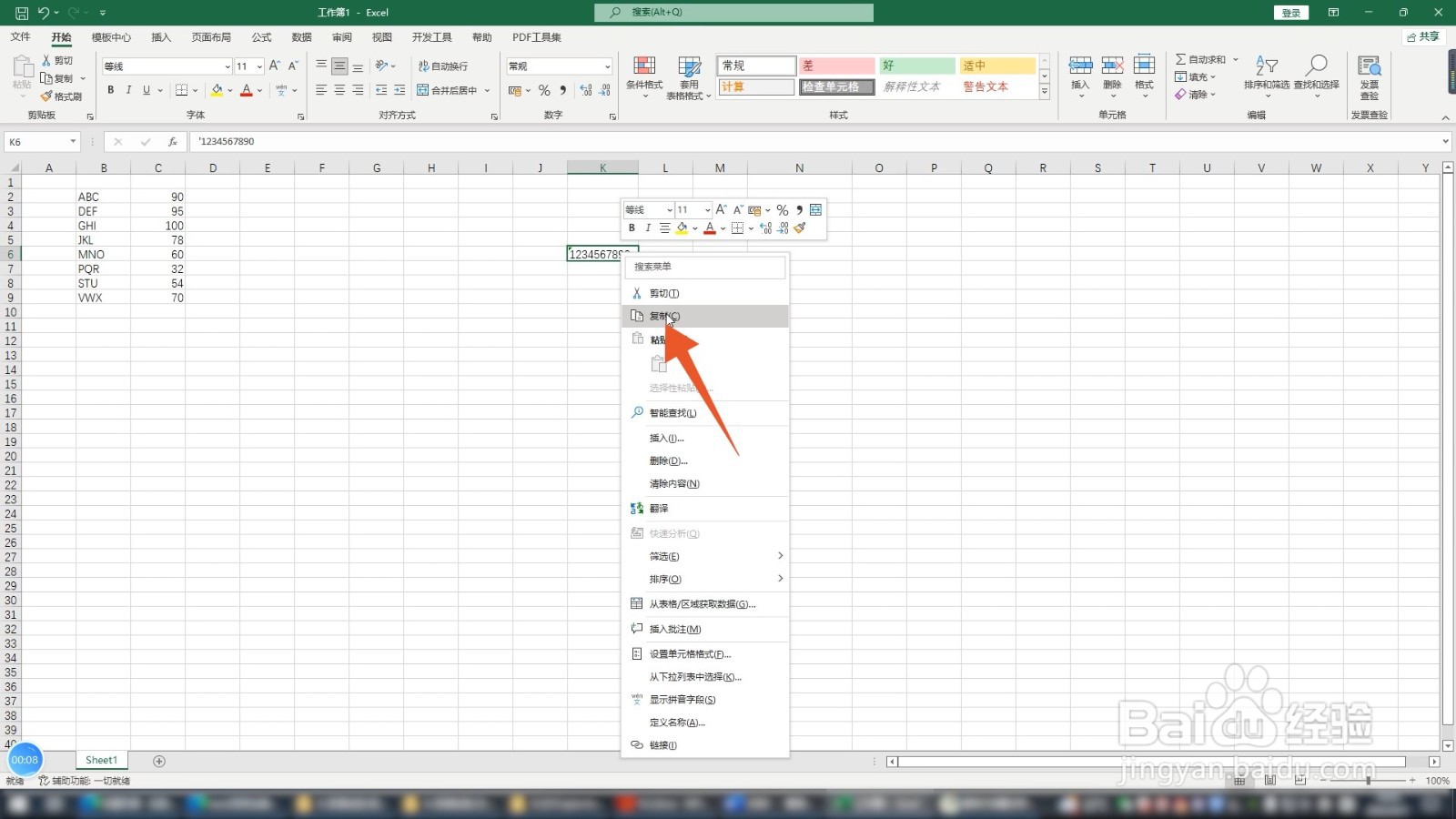
3、点击选择性粘贴
点击选择性粘贴,勾选里面的加,点击确定按钮就可以了。
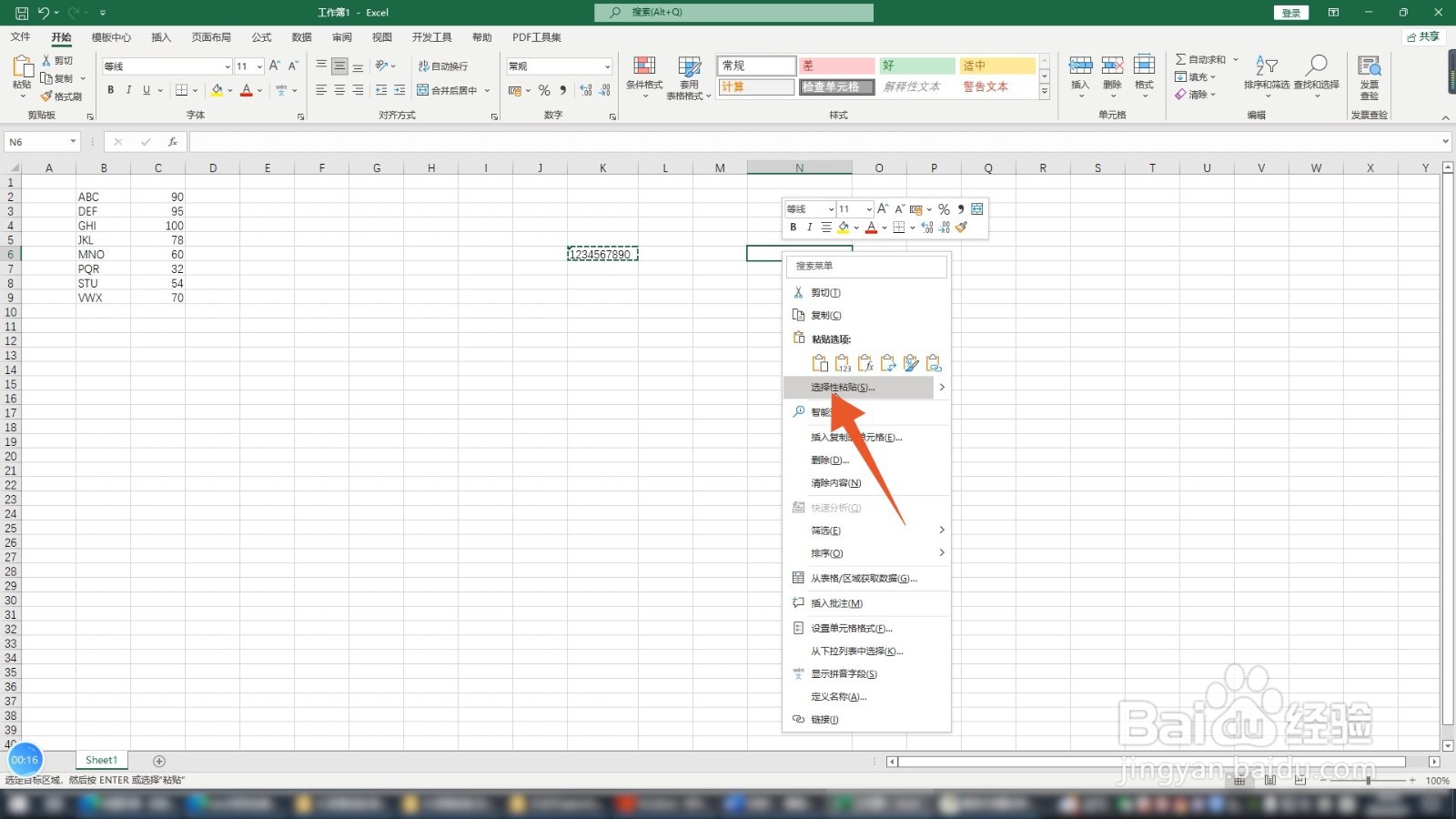
声明:本网站引用、摘录或转载内容仅供网站访问者交流或参考,不代表本站立场,如存在版权或非法内容,请联系站长删除,联系邮箱:site.kefu@qq.com。
阅读量:29
阅读量:53
阅读量:63
阅读量:63
阅读量:125